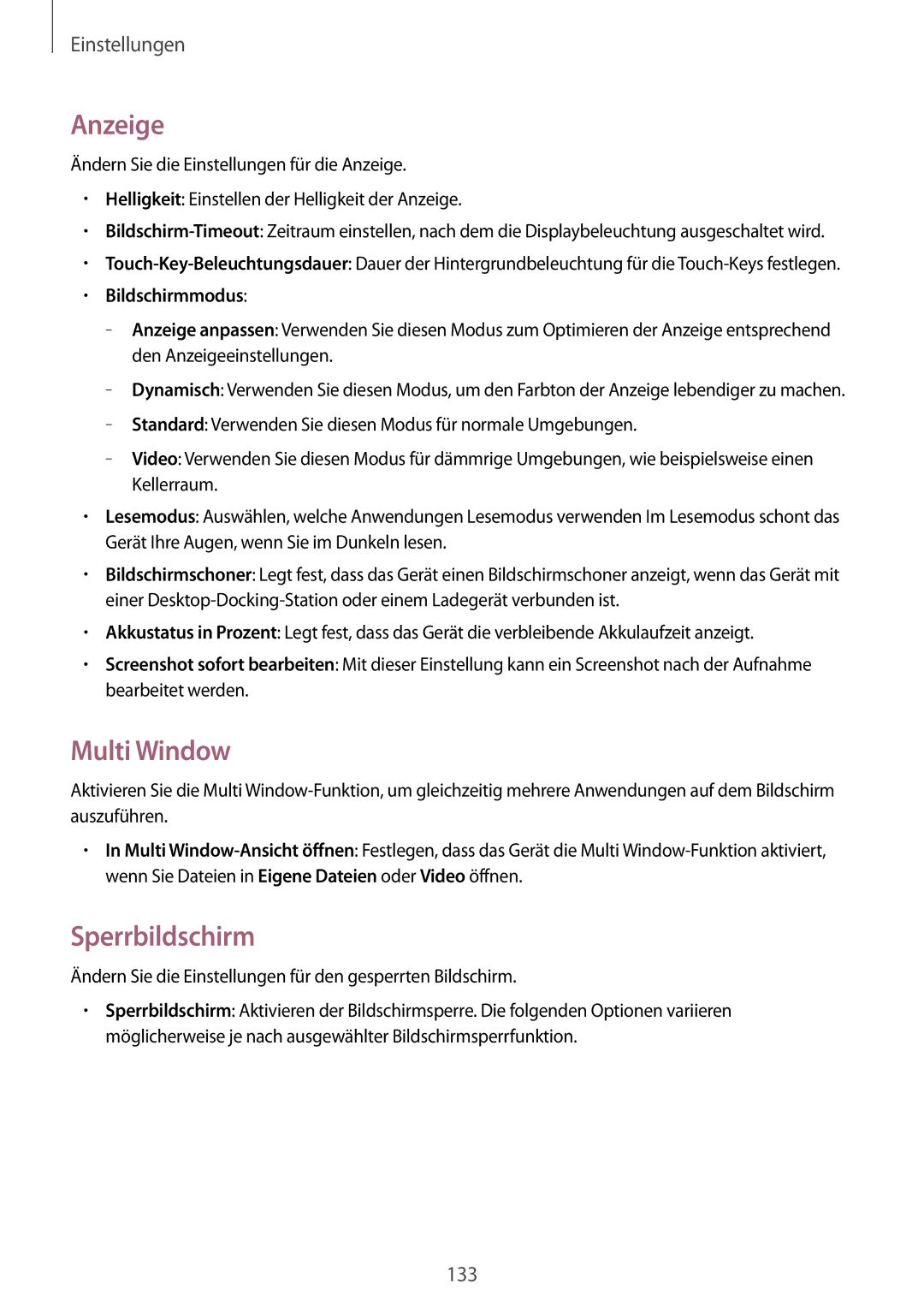Einstellungen
Anzeige
Ändern Sie die Einstellungen für die Anzeige.
•Helligkeit: Einstellen der Helligkeit der Anzeige.
•
•
•Bildschirmmodus:
–– Anzeige anpassen: Verwenden Sie diesen Modus zum Optimieren der Anzeige entsprechend den Anzeigeeinstellungen.
–– Dynamisch: Verwenden Sie diesen Modus, um den Farbton der Anzeige lebendiger zu machen.
–– Standard: Verwenden Sie diesen Modus für normale Umgebungen.
–– Video: Verwenden Sie diesen Modus für dämmrige Umgebungen, wie beispielsweise einen Kellerraum.
•Lesemodus: Auswählen, welche Anwendungen Lesemodus verwenden Im Lesemodus schont das Gerät Ihre Augen, wenn Sie im Dunkeln lesen.
•Bildschirmschoner: Legt fest, dass das Gerät einen Bildschirmschoner anzeigt, wenn das Gerät mit einer
•Akkustatus in Prozent: Legt fest, dass das Gerät die verbleibende Akkulaufzeit anzeigt.
•Screenshot sofort bearbeiten: Mit dieser Einstellung kann ein Screenshot nach der Aufnahme bearbeitet werden.
Multi Window
Aktivieren Sie die Multi
•In Multi
Sperrbildschirm
Ändern Sie die Einstellungen für den gesperrten Bildschirm.
•Sperrbildschirm: Aktivieren der Bildschirmsperre. Die folgenden Optionen variieren möglicherweise je nach ausgewählter Bildschirmsperrfunktion.
133